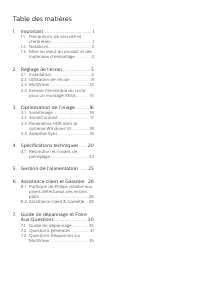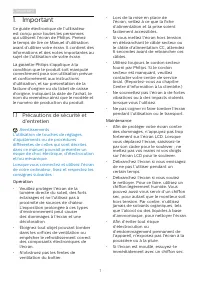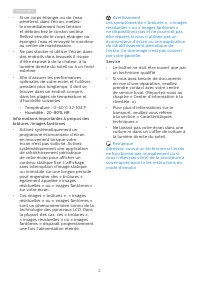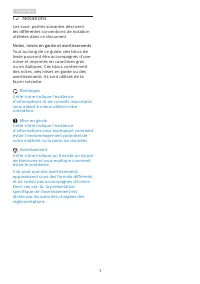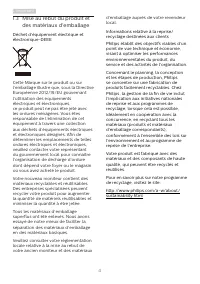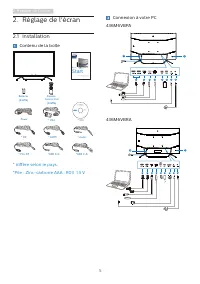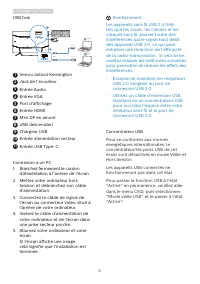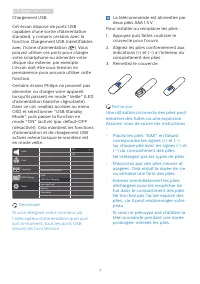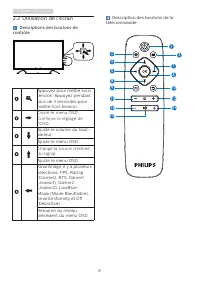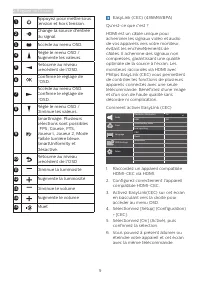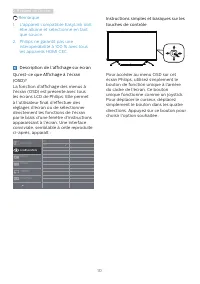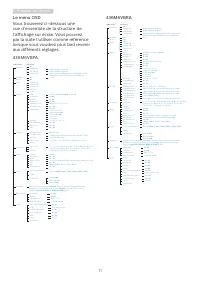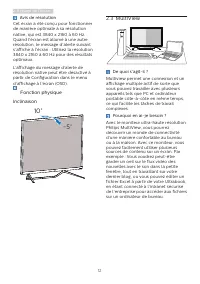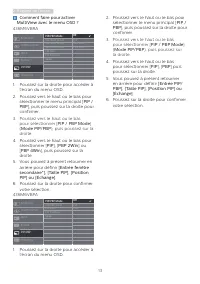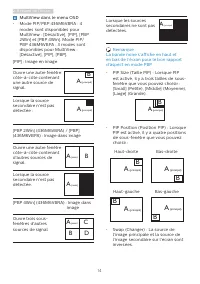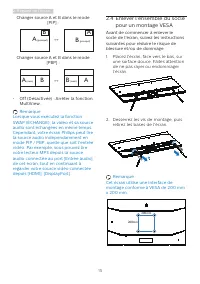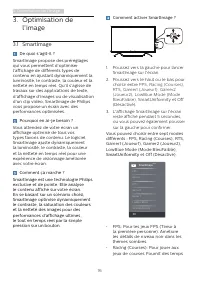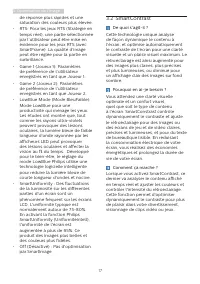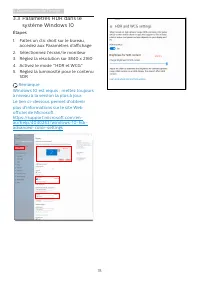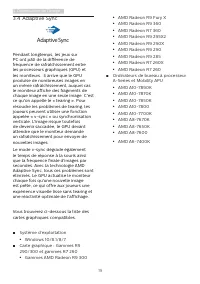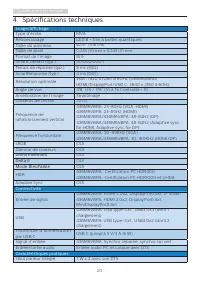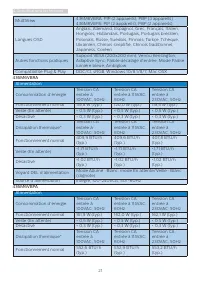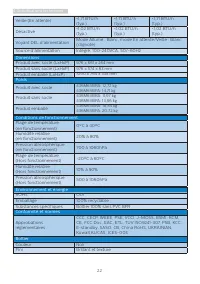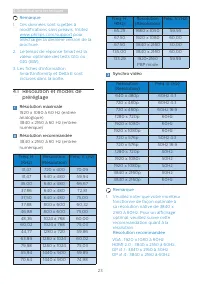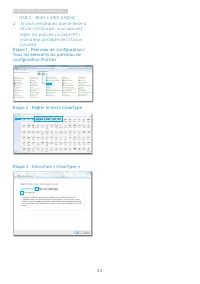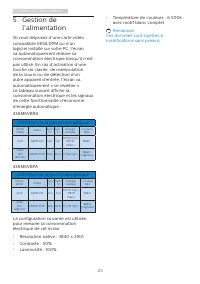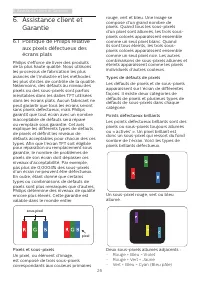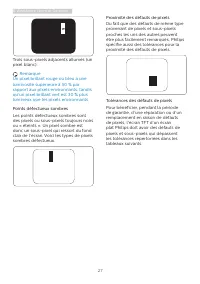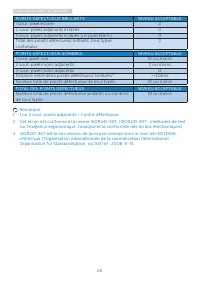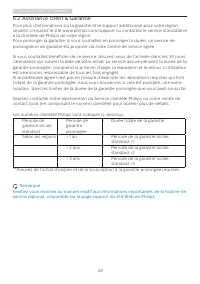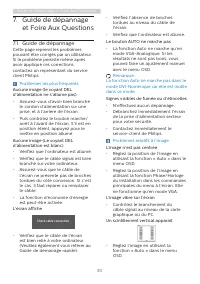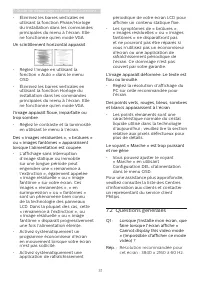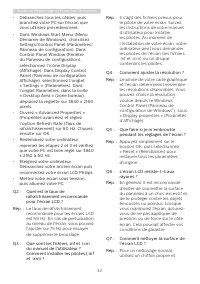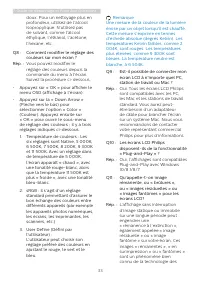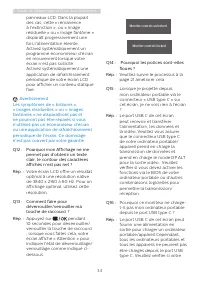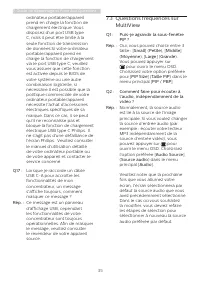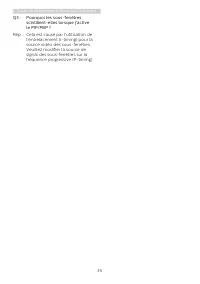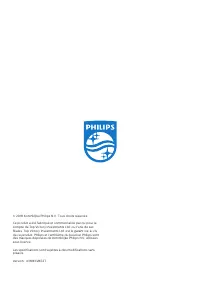Page 2 - Table des matières; Précautions de sécurité et; Guide de dépannage et Foire
Table des matières 1. Important ...................................... 1 1.1 Précautions de sécurité et d’entretien ..................................... 1 1.2 Notations ...................................... 31.3 Mise au rebut du produit et des matériaux d’emballage ............. 4 2. Réglage de l'...
Page 3 - Opération
1 1. Important 1. Important Ce guide électronique de l’utilisateur est conçu pour toutes les personnes qui utilisent l'écran de Philips. Prenez le temps de lire ce Manuel d'utilisation avant d’utiliser votre écran. Il contient des informations et des notes importantes au sujet de l'utilisation de vo...
Page 4 - Service
2 1. Important • Si un corps étranger ou de l’eau pénètrent dans l'écran, mettez- le immédiatement hors tension et débranchez le cordon secteur. Retirez ensuite le corps étranger ou épongez l’eau et envoyez le moniteur au centre de maintenance. • Ne pas stocker ni utiliser l'écran dans des endroits ...
Page 8 - Concentrateur USB
6 2. Réglage de l'écran USB hub USB C-C USB C-A USB C USB C OR Step 1 Step 2 1 Verrou antivol Kensington 2 Jack de l’écouteur 3 Entrée Audio 4 Entrée VGA 5 Port d'affichage 6 Entrée HDMI 7 Mini DP en amont 8 USB descendant 9 Chargeur USB 10 Entrée alimentation secteur 11 Entrée USB Type-C Connexion ...
Page 9 - Chargement USB; Remarque
7 2. Réglage de l'écran Chargement USB Cet écran dispose de ports USB capables d'une sortie d'alimentation standard, y compris certains avec la fonction Chargement USB (identifiables avec l'icône d'alimentation ). Vous pouvez utiliser ces ports pour charger votre smartphone ou alimenter votre disque...
Page 11 - Raccordez un appareil compatible
9 2. Réglage de l'écran 1 Appuyez pour mettre sous tension et hors tension. 2 Change la source d'entrée du signal. 3 Accède au menu OSD. 4 Règle le menu OSD / Augmente les valeurs. 5 Retourne au niveau précédent de l'OSD. 6 Confirme le réglage de l'OSD. 7 Accède au menu OSD. Confirme le réglage de l...
Page 14 - Avis de résolution; Fonction physique
12 2. Réglage de l'écran Avis de résolution Cet écran a été conçu pour fonctionner de manière optimale à sa résolution native, qui est 3840 x 2160 à 60 Hz. Quand l'écran est allumé à une autre résolution, le message d’alerte suivant s’affiche à l’écran : Utilisez la résolution 3840 x 2160 à 60 Hz po...
Page 17 - Enlever l’ensemble du socle
15 2. Réglage de l'écran Changer source A et B dans le mode [PIP] : B A (principal) ↔ B (principal) A Changer source A et B dans le mode [PBP] : B A (main) ↔ A B (main) • Off (Désactivée) : Arrêter la fonction MultiView. Remarque Lorsque vous exécutez la fonction SWAP (ÉCHANGE), la vidéo et sa sourc...
Page 18 - Optimisation de l’image; l’image; Comment ça marche ?
16 3. Optimisation de l’image 3. Optimisation de l’image 3.1 SmartImage De quoi s’agit-il ? SmartImage propose des préréglages qui vous permettent d’optimiser l’affichage de différents types de contenu en ajustant dynamiquement la luminosité, le contraste, la couleur et la netteté en temps réel. Qu’...
Page 20 - Paramètres HDR dans le; Étapes
18 3. Optimisation de l’image 3.3 Paramètres HDR dans le système Windows 10 Étapes 1. Faites un clic droit sur le bureau, accédez aux Paramètres d'affichage 2. Sélectionnez l'écran/le moniteur3. Réglez la résolution sur 3840 x 21604. Activez le mode "HDR et WCG"5. Réglez la luminosité pour l...
Page 21 - Adaptive Sync; Système d’exploitation
19 3. Optimisation de l’image 3.4 Adaptive Sync Adaptive Sync Pendant longtemps, les jeux sur PC ont pâti de la différence de fréquence de rafraîchissement entre les processeurs graphiques (GPU) et les moniteurs. Il arrive que le GPU produise de nombreuses images en un même rafraîchissement, auquel ...
Page 22 - Spécifications techniques; UniformitéIntell; Connectivité
20 4. Spécifications techniques 4. Spécifications techniques Image/Affichage Type d'écran MVA Rétroéclairage LED B + film à boîtes quantiques Taille du panneau 42,51” (108 cm) Taille de pixel 0,245 (H) mm x 0,245 (V) mm Format de l’image 16:9 SmartContrast (typ.) 50.000.000:1 Temps de réponse (typ.)...
Page 23 - Alimentation
21 4. Spécifications techniques MultiView 436M6VBRA: PIP (2 appareils), PBP (4 appareils) 436M6VBPA: PIP (2 appareils), PBP (2 appareils) Langues OSD Anglais, Allemand, Espagnol, Grec, Français, Italien, Hongrois, Hollandais, Portugais, Portugais brésilien, Polonais, Russe, Suédois, Finnois, Türkçe,...
Page 25 - Résolution et modes de; Résolution maximale
23 4. Spécifications techniques Remarque 1. Ces données sont sujettes à modifications sans préavis. Visitez www.philips.com/support pour télécharger la dernière version de la brochure. 2. Le temps de réponse Smart est la valeur optimale des tests GtG ou GtG (BW). 3. Les fiches d'information SmartUni...
Page 26 - Étape 2 : Régler le texte ClearType
24 4. Spécifications techniques USB C : 3840 x 2160 à 60Hz 2. .Si vous remarquez que le texte à l'écran s'estompe, vous pouvez régler les polices sur votre PC/ordinateur portable de la façon suivante. Étape 1 : Panneau de configuration/Tous les éléments du panneau de configuration/Polices Étape 2 : ...
Page 27 - Gestion de l’alimentation; l’alimentation; Définition de la gestion énergétique
25 5. Gestion de l’alimentation 5. Gestion de l’alimentation ISi vous disposez d’une carte vidéo compatible VESA DPM ou d’un logiciel installé sur votre PC, l'écran va automatiquement réduire sa consommation électrique lorsqu’il n’est pas utilisé. En cas d’activation d’une touche du clavier, de mani...
Page 28 - Assistance client et Garantie; Assistance client et; Politique de Philips relative; pixel; Pixels et sous-pixels
26 6. Assistance client et Garantie 6. Assistance client et Garantie 6.1 Politique de Philips relative aux pixels défectueux des écrans plats Philips s'efforce de livrer des produits de la plus haute qualité. Nous utilisons les processus de fabrication les plus avancés de l’industrie et les méthodes...
Page 31 - Les numéros clientèle Philips sont indiqués ci-dessous.
29 6. Assistance client et Garantie 6.2 Assistance client & Garantie Pour plus d'informations sur la garantie et le support additionnel pour votre région, veuillez consultez le site www.philips.com/support ou contactez le service d'assistance à la clientèle de Philips de votre région.Pour prolon...
Page 32 - Guide de dépannage et Foire Aux Questions; Guide de dépannage; Problèmes les plus fréquents
30 7. Guide de dépannage et Foire Aux Questions 7. Guide de dépannage et Foire Aux Questions 7.1 Guide de dépannage Cette page reprend les problèmes pouvant être corrigés par un utilisateur. Si le problème persiste même après avoir appliqué ces corrections, contactez un représentant du service clien...
Page 33 - Un scintillement horizontal apparait; Questions générales
31 7. Guide de dépannage et Foire Aux Questions • Éliminez les barres verticales en utilisant la fonction Phase/Horloge du installation dans les commandes principales du menu à l’écran. Elle ne fonctionne qu’en mode VGA. Un scintillement horizontal apparait • Réglez l’image en utilisant la fonction ...
Page 34 - Q2 : Quel est le taux de
32 7. Guide de dépannage et Foire Aux Questions • Débranchez tous les câbles, puis branchez votre PC sur l'écran que vous utilisiez précédemment. • Dans Windows Start Menu (Menu Démarrer de Windows), choisissez Settings/Control Panel (Paramètres/Panneau de configuration). Dans Control Panel Window (...
Page 35 - Q8 : Comment modifier le réglage des
33 7. Guide de dépannage et Foire Aux Questions doux. Pour un nettoyage plus en profondeur, utilisez de l’alcool isopropylique. N’utilisez pas de solvant, comme l’alcool éthylique, l’éthanol, l’acétone, l’hexane, etc. Q8 : Comment modifier le réglage des couleurs sur mon écran ? Rép. : Vous pouvez m...
Page 36 - Avertissement
34 7. Guide de dépannage et Foire Aux Questions panneaux LCD. Dans la plupart des cas, cette « rémanence à l’extinction », ou « image résiduelle » ou « image fantôme » disparaît progressivement une fois l’alimentation éteinte. Activez systématiquement un programme économiseur d’écran en mouvement lo...
Page 37 - Lorsque je raccorde un câble; Questions fréquences sur; Vous pouvez appuyer sur
35 7. Guide de dépannage et Foire Aux Questions ordinateur portable/appareil prend en charge la fonction de chargement électrique. Vous disposez d'un port USB type C, mais il peut être limité à la seule fonction de transmission de données.Si votre ordinateur portable/appareil prend en charge la fonc...